Lai ātri novērstu problēmas, skatiet viegli izpildāmos risinājumus
- The 0x800700df faila lieluma kļūda parasti tiek novērota programmā SharePoint, taču tā ir ietekmējusi arī vietējo krātuvi.
- Tas rodas sakarā ar pārsūtīšanas vai faila lieluma ierobežojumu vai pat problēmām ar pārlūkprogrammu tiešsaistes krātuves gadījumā.
- Lai labotu lietas, mainiet pārlūkprogrammu, pārbaudiet administratoru noteiktos ierobežojumus vai modificējiet reģistru, kā arī citus risinājumus.
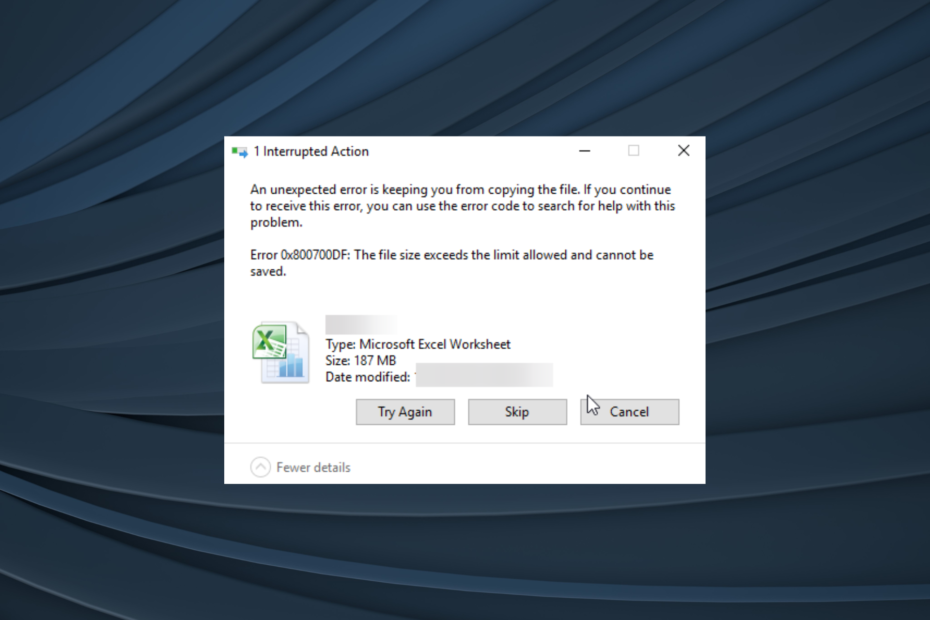
XINSTALĒT, NOklikšķinot uz LEJUPIELĀDES FAILA
Fortect ir sistēmas labošanas rīks, kas var skenēt visu sistēmu, lai atrastu bojātus vai trūkstošus OS failus, un automātiski aizstāt tos ar darba versijām no tās krātuves.
Uzlabojiet datora veiktspēju, veicot trīs vienkāršas darbības:
- Lejupielādējiet un instalējiet Fortect datorā.
- Palaidiet rīku un Sāciet skenēšanu
- Ar peles labo pogu noklikšķiniet uz Remonts, un izlabojiet to dažu minūšu laikā.
- 0 lasītāji jau ir lejupielādējuši Fortect šomēnes
Mēs bieži pārvietojam failus starp datora mapēm vai ienesam tos no a
mākoņa krātuves pakalpojums ja tāds ir izveidots. Taču vairākas problēmas var kavēt operāciju. Viena no tādām ir kļūda 0x800700df operētājsistēmā Windows 11 un iepriekšējās iterācijās.Kļūda rodas faila lieluma ierobežojuma dēļ, un ziņojums skan: Faila lielums pārsniedz atļauto ierobežojumu, un to nevar saglabāt. Lietotāji parasti saņem kļūdu 0x800700df pakalpojumā SharePoint, lai gan tiek ietekmētas arī citas lietojumprogrammas.
Kas ir faila kopēšanas kļūda 0x800700DF?
Faila kopēšanas kļūda 0x800700df ir izplatīta operētājsistēmā Windows, un tai ir a īpaša Microsoft lapa, taču tur esošais risinājums parasti nedarbojas, kā ziņo lietotāji.
Tālāk ir norādīti daži iemesli, kāpēc, iespējams, tiek parādīta kļūda.
- Nepareizi konfigurēts reģistrs: reģistrā ir atslēga, lai iestatītu maksimālo faila lieluma ierobežojumu, kas, ja tas ir nepareizi konfigurēts, var tikt aktivizēts. Faila lielums pārsniedz atļauto ierobežojumu kļūda operētājsistēmā Windows 10.
- Klienta noteiktais izmēra ierobežojums: Pastāv arī iespēja, ka tiešsaistes krātuves risinājums, kurā kopējat failu, ir noteicis faila lieluma ierobežojumu.
- Nesaderīga failu sistēma: diskusijas starp FAT32 un NTFS jau sen ir bijis daudzveidīgs, piedāvājot gan konkrētus plusus, gan mīnusus. Tomēr, iestatot pirmo kā failu sistēmu, var tikt aktivizēts 0x800700df kļūda operētājsistēmā Windows 10.
Kā labot kļūdu 0x800700DF?
Pirms mēs pārejam pie nedaudz sarežģītiem risinājumiem, šeit ir daži ātri, ko izmēģināt:
- Restartējiet datoru un pārbaudiet, vai tagad varat kopēt vai pārvietot failu.
- Saskaroties ar kļūdu 0x800700df tiešsaistes krātuvē izmantojiet citu pārlūkprogrammu, lai augšupielādētu vai lejupielādētu failu.
- Ja jūsu datoru pārvalda organizācija, pārbaudiet, vai tā ir noteikusi failu lieluma ierobežojumu failu kopēšanai, lejupielādēšanai vai augšupielādei.
- Pārliecinieties, vai diskā ir atlicis pietiekami daudz vietas. Ja nē, atbrīvot vietu diskā un tad mēģiniet vēlreiz.
Ja tie nedarbojas, pārejiet uz tālāk norādītajiem labojumiem.
1. Mainiet reģistru
- Nospiediet Windows + R atvērt Skrien, tips regedit teksta laukā un nospiediet Ievadiet.

- Klikšķis Jā iekš UAC pamudināt.
- Adreses joslā ielīmējiet tālāk norādīto ceļu un nospiediet Ievadiet:
HKEY_LOCAL_MACHINE\SYSTEM\CurrentControlSet\Services\WebClient\Parameters
- Veiciet dubultklikšķi uz FileSizeLimitInBytes DWORD labajā pusē.
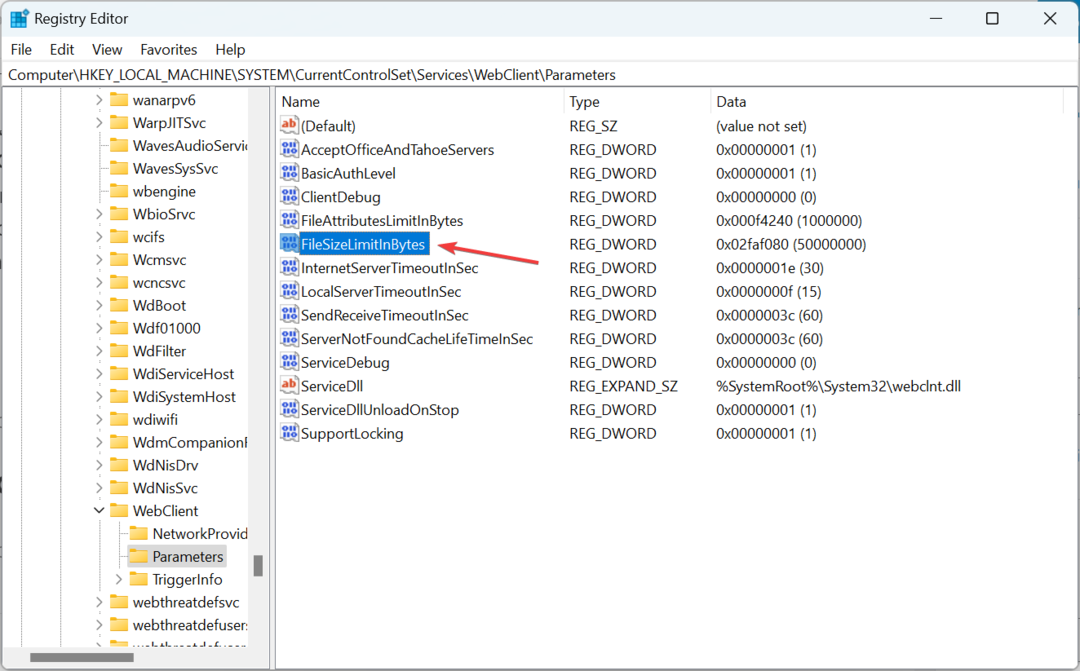
- Ja nevarat to atrast, ar peles labo pogu noklikšķiniet uz tukšās daļas un virziet kursoru virs tā Jauns, izvēlieties DWORD (32 bitu) vērtība, nosauciet to FileSizeLimitInBytesun pēc tam veiciet dubultklikšķi uz tā.
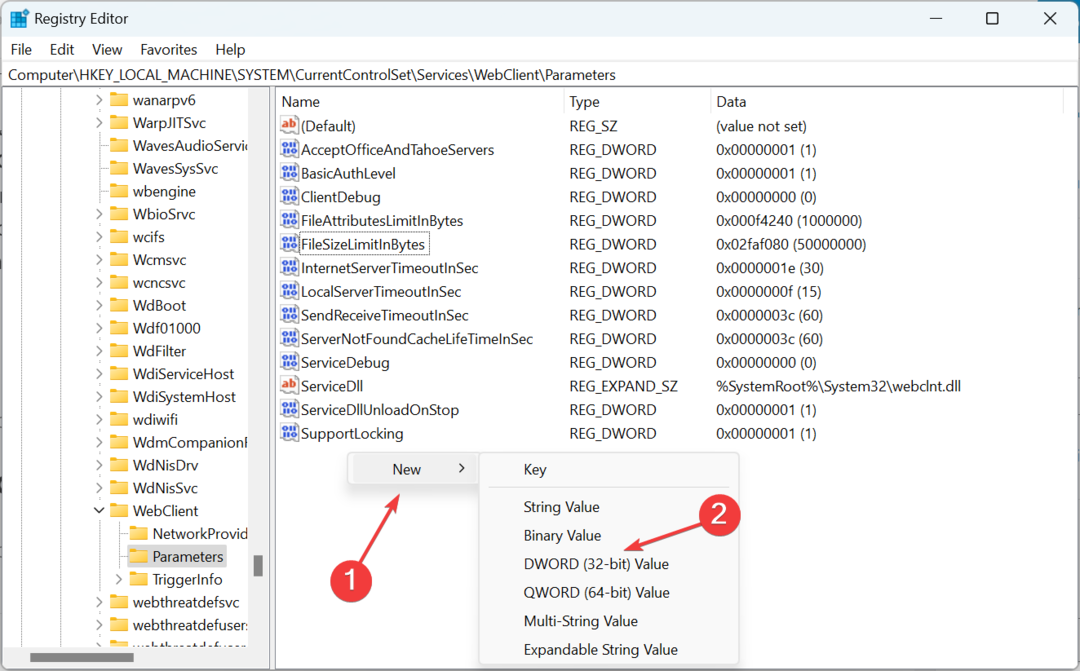
- Tagad izvēlies Decimālzīme, ievadiet 50000000 zem Vērtības dati ja šeit ir norādīts kāds cits numurs, un noklikšķiniet uz labi lai saglabātu izmaiņas.
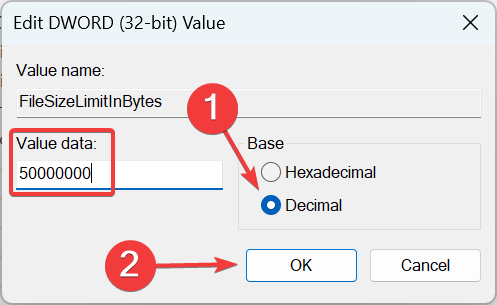
Viens no labojumiem, kas darbojās visiem, bija reģistra modificēšana un reģistra maiņa FileSizeLimitInBytes DWORD vērtība ir 50000000, kas nekavējoties izlaboja kļūdu 0x800700df.
2. Mainiet failu sistēmu
PIEZĪME
Šis risinājums darbojas tikai tad, ja nevarat lejupielādēt failus noteiktā diskdzinī ar FAT32 failu sistēmu, kuras maksimālais faila lielums ir 4 GB.
- Nospiediet Windows + E atvērt Failu pārlūksun atlasiet Šis dators no navigācijas rūts.

- Ar peles labo pogu noklikšķiniet uz diska, kas rada kļūdu, un izvēlieties Formāts no konteksta izvēlnes.

- Izvēlieties NTFS no Faila tips nolaižamajā izvēlnē, noņemiet atzīmi no izvēles rūtiņas Ātrais formāts zem Formātu opcijasun pēc tam noklikšķiniet uz Sākt.

- Klikšķis labi apstiprinājuma uzvednē un gaidiet, līdz process tiks pabeigts.

- Kad tas ir izdarīts, pārbaudiet, vai tagad varat lejupielādēt failus tikko formatētajā diskā.
3. Palaidiet WebClient pakalpojumu
- Nospiediet Windows + S atvērt Meklēt, tips Pakalpojumiun noklikšķiniet uz atbilstošā rezultāta.
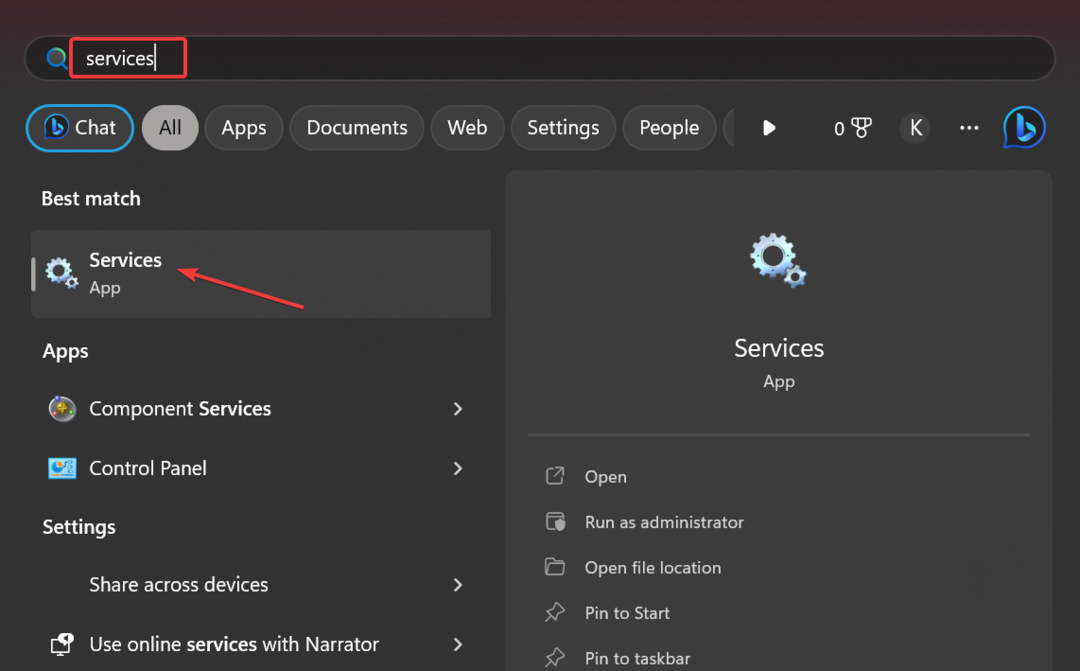
- Ritiniet uz leju, atrodiet WebClient pakalpojumu, pēc tam ar peles labo pogu noklikšķiniet uz tā un izvēlieties Īpašības.
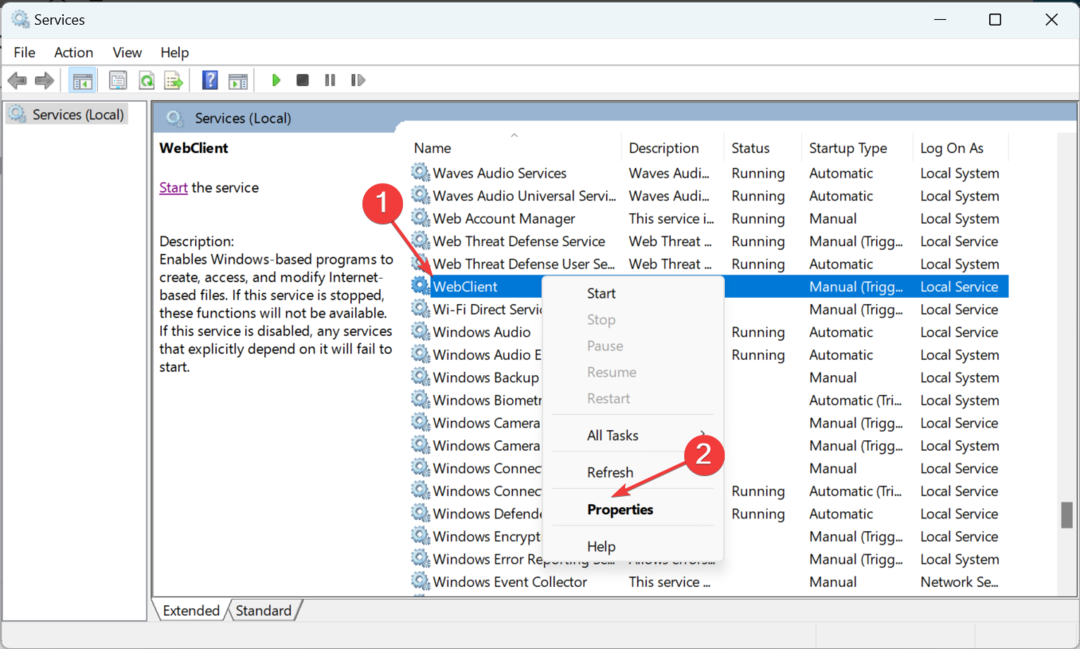
- Izvēlieties Automātiski no Startēšanas veids nolaižamajā izvēlnē un noklikšķiniet uz Sākt pogu, lai palaistu pakalpojumu.

- Kad tas darbojas, noklikšķiniet uz Pieteikties un labi lai saglabātu izmaiņas.

Pakalpojuma WebClient palaišanai vajadzēja palīdzēt atbrīvoties no 0x800700df maksimālā faila lieluma ierobežojuma kļūda, ja iepriekšējie risinājumi nedarbojās.
Pirms došanās ceļā uzziniet dažus ātrus padomus palielināt Windows ātrumu un veiktspēju un padariet to ātrāk nekā jebkad agrāk.
Tālāk komentāru sadaļā pastāstiet mums, kurš labojums jums bija piemērots.
Vai joprojām ir problēmas?
SPONSORĒTS
Ja iepriekš minētie ieteikumi nav atrisinājuši jūsu problēmu, jūsu datorā var rasties nopietnas Windows problēmas. Mēs iesakām izvēlēties visaptverošu risinājumu, piemēram, Fortect lai efektīvi novērstu problēmas. Pēc instalēšanas vienkārši noklikšķiniet uz Skatīt un labot pogu un pēc tam nospiediet Sāciet remontu.


